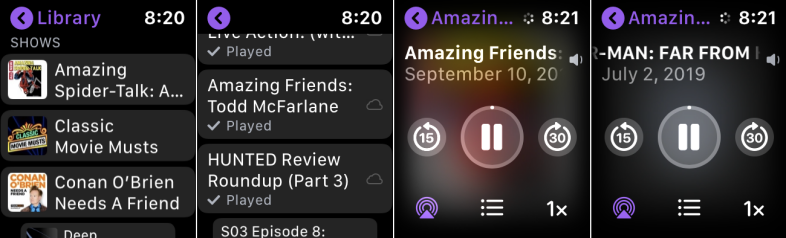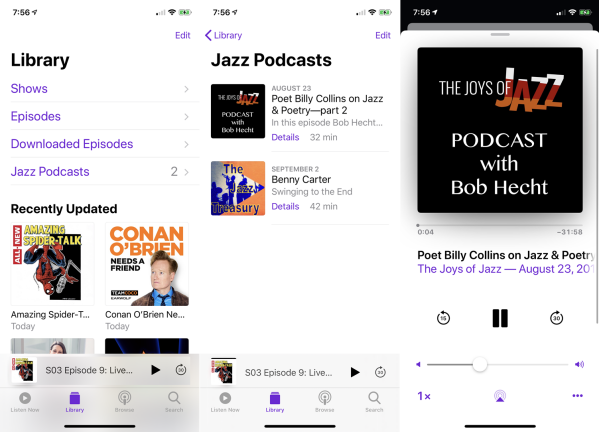วิธีใช้แอพ Apple Podcasts บน Apple Watch ของคุณ
เผยแพร่แล้ว: 2022-01-29คุณอาจเพลิดเพลินกับการฟังพอดแคสต์บน iPhone ของคุณ แต่การพกโทรศัพท์ไปที่โรงยิมหรือระหว่างวิ่งจ็อกกิ้งอาจเป็นเรื่องยุ่งยาก คุณสามารถแตะพอดแคสต์ที่คุณชื่นชอบบน Apple Watch แทนได้
ในปี 2018 watchOS 5 ได้เพิ่มการเข้าถึงแอพ Podcasts เฉพาะของ Apple ผู้ที่ใช้ Apple Watch ที่รองรับ LTE สามารถฟังพอดแคสต์ได้ด้วยหูฟังบลูทูธเพียงคู่เดียว ไม่จำเป็นต้องใช้เครือข่าย Wi-Fi ในบริเวณใกล้เคียง
ด้วยการเปิดตัว watchOS 6 แอพ Podcasts มีเทคนิคใหม่ ๆ อยู่ในมือ ผ่านนาฬิกาของคุณ คุณสามารถฟังสถานีแบบกำหนดเองที่คุณสร้างบนโทรศัพท์ของคุณ และสตรีมพอดแคสต์บางตอนไปยังนาฬิกาของคุณได้ ดังนั้นคุณจึงไม่จำกัดเฉพาะตอนล่าสุดหรือเฉพาะตอนที่คุณดาวน์โหลดลงในนาฬิกาเท่านั้น
มาดูกันว่าผู้ชื่นชอบพอดแคสต์สามารถใช้ประโยชน์จากแอป Podcasts ของ Apple Watch ใน watchOS 6 ได้อย่างไร
ดาวน์โหลด watchOS 6
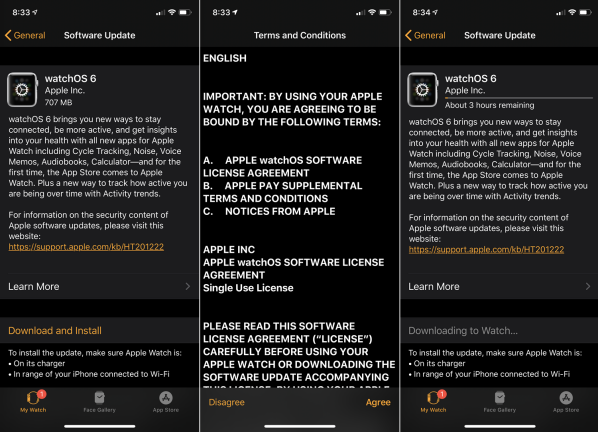
เชื่อมต่อ Apple Watch ของคุณ
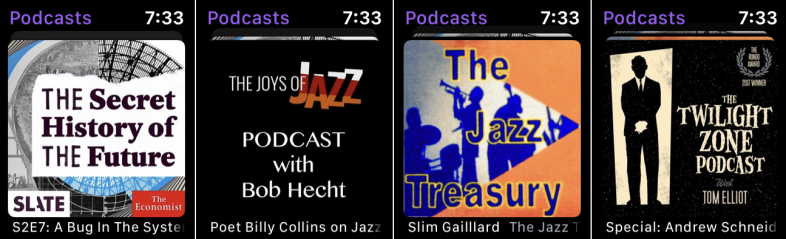
ก่อนที่คุณจะดำเนินการใดๆ บนนาฬิกา คุณอาจต้องการจัดระเบียบพ็อดคาสท์ที่มีอยู่ก่อนและจัดการการสมัครรับข้อมูลจาก iPhone, iPad หรือ iTunes บนคอมพิวเตอร์ของคุณ จากนั้นเชื่อมต่อ Apple Watch ของคุณกับชุดหูฟังหรือลำโพง Bluetooth เพื่อให้คุณสามารถฟังพ็อดคาสท์ได้
เปิดแอป Podcasts และหน้าจอเริ่มต้นจะชี้ไปที่ตอนของพอดแคสต์ล่าสุดที่คุณเข้าถึง ปัดหน้าจอลงเพื่อดูพอดแคสต์ที่คุณสมัครรับข้อมูลแต่ละรายการ
นำทางไปยัง Podcast บน Apple Watch
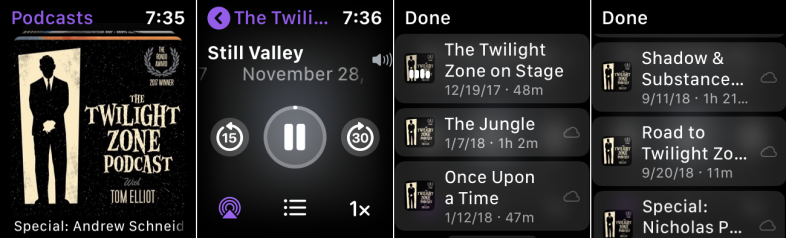
แตะพอดแคสต์ที่ต้องการเพื่อฟังตอนต่อไป ที่หน้าจอโปรแกรมเล่น คุณสามารถหยุดตอนชั่วคราว ข้ามไปข้างหน้า 30 วินาที หรือย้อนกลับ 15 วินาที คุณสามารถเพิ่มความเร็วของตอนที่ 1.5 หรือ 2 เท่าหรือช้าลงครึ่งหนึ่ง คุณยังสามารถปรับระดับเสียงได้โดยหมุน Digital Crown ที่ด้านข้าง
หากต้องการเข้าถึงตอนอื่นของพ็อดคาสท์ ให้แตะไอคอนเมนูที่ด้านล่างซ้ายของหน้าจอ จากนั้นปัดลงหรือขึ้นเพื่อดูตอนต่างๆ แล้วแตะตอนที่คุณต้องการฟัง
เปลี่ยนพ็อดคาสท์บน Apple Watch
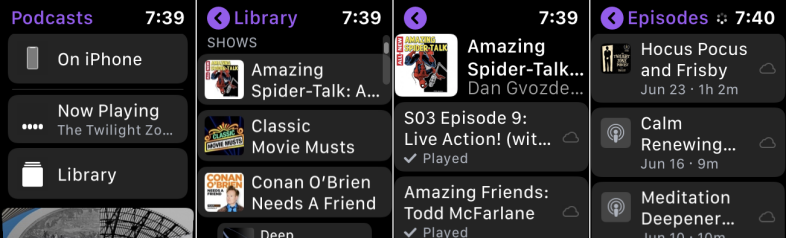
หากต้องการกลับไปที่แกลเลอรีของพอดแคสต์ ให้แตะลูกศรที่ด้านซ้ายบนของหน้าจอ ปัดลงไปเรื่อย ๆ จนกว่าจะถึงหน้าจอตัวเลือก แตะรายการกำลังเล่นเพื่อกลับไปยังพอดแคสต์ล่าสุดของคุณ กลับไปที่หน้าจอตัวเลือก แตะไลบรารี
คุณสามารถดูรายการพอดแคสต์ที่คุณสมัครรับข้อมูลได้ที่นี่ แตะตอนที่ต้องการเพื่อดูตอนต่างๆ จากนั้นแตะตอนที่ต้องการเพื่อเล่น จากห้องสมุด ให้แตะตอนเพื่อดูตอนทั้งหมดสำหรับพ็อดคาสท์ที่คุณสมัครรับข้อมูลทั้งหมด
ควบคุมพอดคาสต์บน iPhone จาก Apple Watch
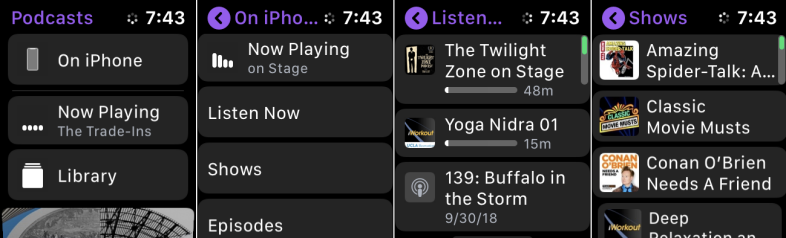
การฟังพ็อดคาสท์จาก Apple Watch นั้นสะดวกสบาย แต่ถ้า iPhone อยู่กับคุณ ก็มีตัวเลือกอื่น: ฟังพ็อดคาสท์ผ่านโทรศัพท์ของคุณและควบคุมจากนาฬิกา ในการดำเนินการนี้ ให้กลับไปที่หน้าจอตัวเลือกของแอพ Podcasts บนนาฬิกาของคุณ
แตะรายการสำหรับบน iPhone แตะรายการสำหรับกำลังเล่นเพื่อฟังตอนล่าสุดที่คุณเข้าถึงบนโทรศัพท์ของคุณต่อไป แตะ Listen Now เพื่อฟังตอนต่างๆ จากพอดแคสต์อื่นๆ แตะรายการเพื่อดูพ็อดคาสท์ที่คุณสมัครรับข้อมูลทั้งหมด แตะตอนเพื่อดูแต่ละตอนจากพ็อดคาสท์ที่คุณสมัครรับข้อมูลทั้งหมด
สร้างสถานีพอดคาสต์แบบกำหนดเอง
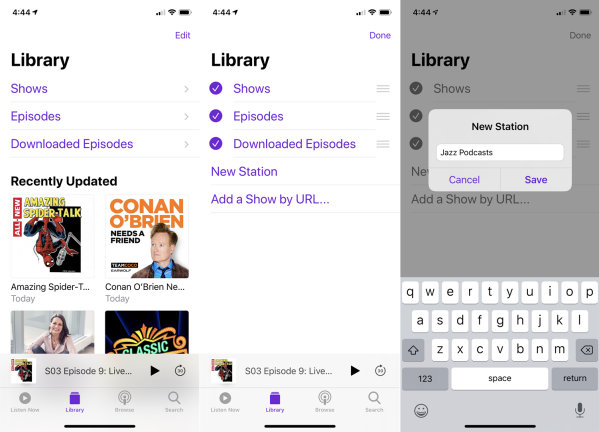
การใช้แอพพอดคาสต์บน iPhone ของคุณ คุณยังสามารถสร้างสถานีที่กำหนดเองเพื่อรวมพอดแคสต์และตอนที่เฉพาะเจาะจงได้ ด้วย watchOS 6 คุณสามารถเข้าถึงสถานีนั้นและฟังตอนต่างๆ ของสถานีได้โดยตรงบนนาฬิกาของคุณ

เปิดแอป Podcasts บนโทรศัพท์ของคุณ แตะไอคอนไลบรารีในแอปแล้วแตะแก้ไขที่มุมบนขวา ที่หน้าจอแก้ไข ให้แตะสถานีใหม่ ตั้งชื่อสถานีแล้วแตะบันทึก
เพิ่มพอดคาสต์ไปยังสถานี
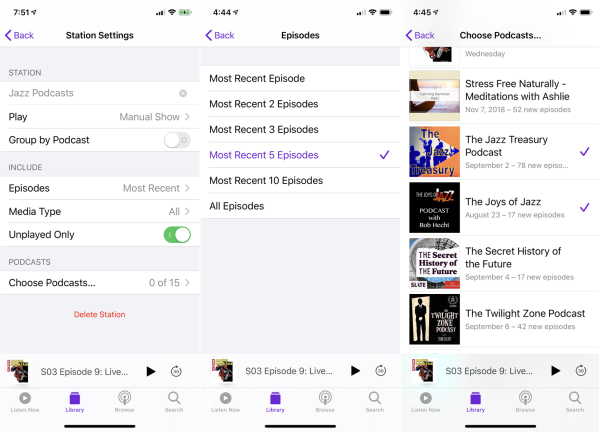
ตรวจสอบเพิ่มพอดคาสต์
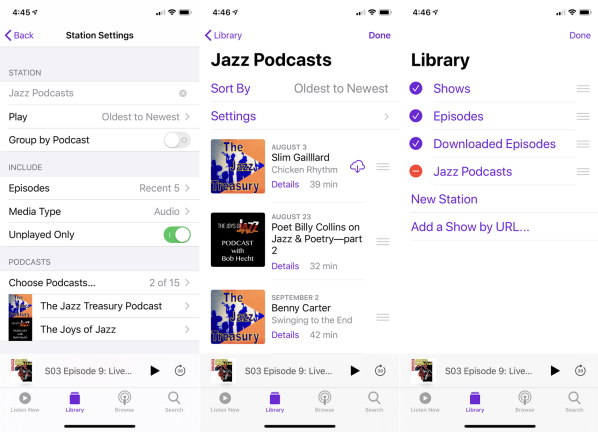
ซิงค์พ็อดคาสท์และสถานีกับ Apple Watch
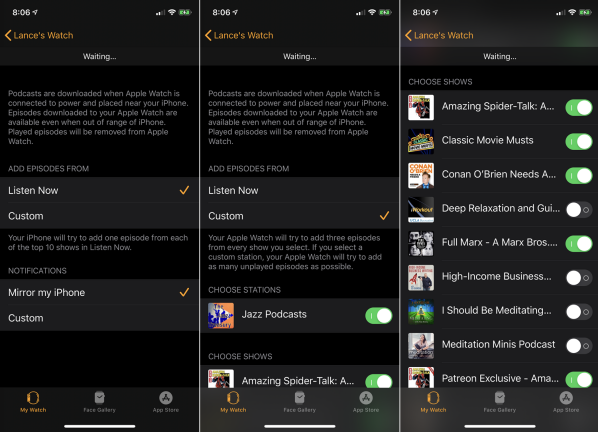
ขั้นตอนต่อไปของคุณคือการซิงค์พ็อดคาสท์และสถานีที่กำหนดเองกับ Apple Watch ของคุณ ในส่วนนาฬิกาของฉัน ให้แตะรายการสำหรับพ็อดคาสท์ แอพมีสองตัวเลือกสำหรับการซิงค์หรือเพิ่มตอน
ตัวเลือกฟังเลยจะเพิ่มทีละตอนสำหรับรายการสิบอันดับแรกที่คุณฟัง ตัวเลือกกำหนดเองจะเพิ่มตอนสามตอนสำหรับทุกรายการที่คุณเลือก และตอนที่ยังไม่ได้เล่นมากที่สุดเท่าที่เป็นไปได้สำหรับสถานีที่คุณกำหนดเอง ตัวเลือกกำหนดเองช่วยให้คุณควบคุมและมีความยืดหยุ่นมากขึ้นสำหรับพ็อดคาสท์และตอนที่คุณซิงค์
เปิดสวิตช์สำหรับสถานีที่กำหนดเองที่คุณสร้างขึ้น หากคุณยังไม่เห็นสถานีบนหน้าจอ คุณอาจต้องรอสักครู่เพื่อให้สถานีปรากฏขึ้น จากนั้นเปิดสวิตช์สำหรับรายการพอดแคสต์ทั่วไปที่คุณต้องการซิงค์กับนาฬิกา
พ็อดคาสท์จะถูกดาวน์โหลดเมื่อ Apple Watch ของคุณเชื่อมต่อกับที่ชาร์จและอยู่ใกล้กับ iPhone ของคุณ ดังนั้น เวลาที่ดีที่สุดในการซิงค์พ็อดคาสท์อาจเป็นตอนกลางคืน ซึ่งนาฬิกาของคุณมักจะอยู่ในที่ชาร์จและติดกับโทรศัพท์ของคุณ
ฟังสถานีใหม่จาก Apple Watch
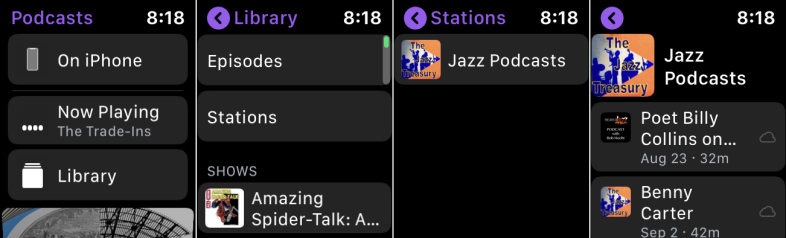
สตรีมตอนพอดคาสต์